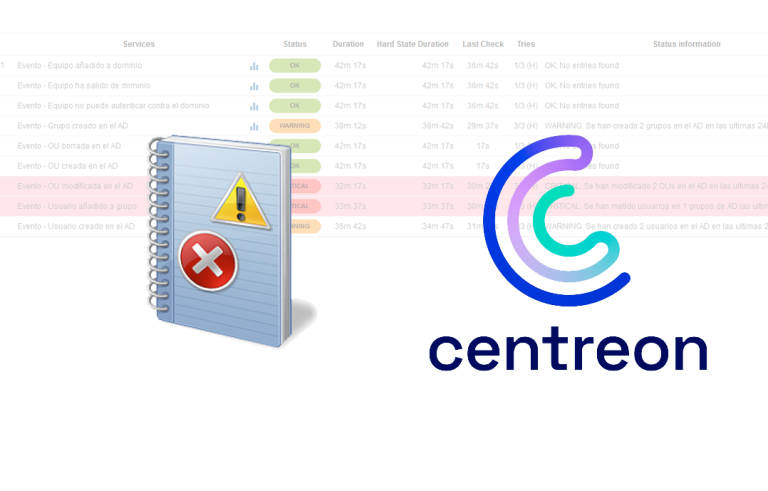如何将打印服务器迁移到 Windows Server 2008
今天, 本文档内容, 我们将了解如何从 Windows 迁移打印服务器 2003 到 Windows Server 2008 或直接在 Windows 服务器之间 2008. 这很简单, 由于新的打印机服务器将允许我们导出配置并将其导入到新服务器中, 携带驱动程序(如果它们兼容)并共享打印队列, 它将按照源服务器的位置配置目标服务器.
井, 首先要做的事, 我们希望打印机服务器在服务器上安装打印服务. 为此,, 我们将通过运行: 'ServerManagerCmd -i 打印服务’
… 我们等待您安装此功能…
准备! 我们关闭此控制台并打开 Printer Admin 控制台.
我们打开 “打印管理” 并添加我们要迁移的打印服务器, 旧服务器, 这是显而易见的和直观的, 只是, 关于旧服务器, 使用正确的按钮,我们选择 “将打印机导出到文件…”
在那里,我们可以看到我们在打印服务器上安装的打印机, 打印机队列以及使用或已安装的驱动程序, 压 “以后”,
选择将输入所有配置的文件, 扩展名为 .printerExport, “以后”
… 导出所有设置时等待几秒钟/分钟…
准备! 点击 “结束”,
并且来自同一个控制台, 这一次,我们选择要作为新打印服务器的服务器并导入该文件, 为此, 在新服务器上 “从文件导入打印机…”
选择我们之前生成的文件并继续向导, “以后”,
它向我们展示了我们之前的相同设置, 我们确认并点击 “以后”,
我们必须选择我们的导入模式是什么, 如果我们希望您将现有打印机保留在当前服务器上, 或覆盖它们… 或者我们是否希望它显示 Active Directory 中的打印机, 标记 “在目录中显示列表”. “以后”,
… 和以前一样… 现在,我们在关心的同时等待…
还行, 正确. 如果您的驱动程序在源作系统和目标作系统之间不兼容,它可以向您发出警告, 所有这些都将显示在此屏幕上,并且还将在 Event Viewer 中更详细地看到. “结束”,
这将是源服务器和目标服务器的示例, 我们看到我们已经迁移了打印队列, 和以相同名称共享 & 权限. 现在剩下迁移用户的打印队列, 或者手动或使用我们可以在此处看到的脚本: http://www.bujarra.com/?p=967.